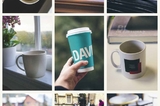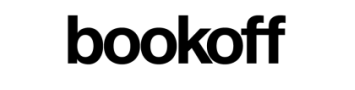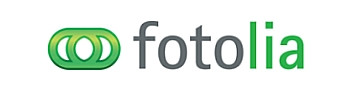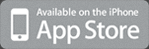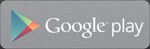Mark A. Hunter wykonuje ciekawe zdjęcia, rozlewając „wino”. Sprawdźcie, jak to robi!
Ten kreatywny projekt jest niesamowitą zabawą, podczas której należy przestrzegać jedynie dwóch reguł. Zasada pierwsza polega na tym, by przez cały czas mieć pod ręką ręcznik, a druga, aby przez cały dzień próbować go nie użyć. Aby uchwycić piękno zafarbowanej i rozchlapywanej wody, użyłem półprzezroczystego białego arkusza pleksi, który posłużył mi zarówno jako gładkie, matowe tło, jak i skuteczny dyfuzor światła. Umieściłem za nim lampy, tak by oświetlić scenę od tyłu przechodzącym przez akryl światłem, ustawiwszy uprzednio siłę błysku na 1/128 pełnej mocy.
Aby uzyskać jednolicie jasne tło, przełączyłem aparat w tryb manualny, ustawiłem czas otwarcia migawki na 1/160 s, otwór przysłony na f/8, czułość matrycy zaś na ISO 100. Zdjęcia były trochę niedoświetlone, ale później skorygowałem to w Photoshopie (więcej na kolejnej stronie). Był to rozsądny kompromis pozwalający uzyskać zdjęcia o dużej głębi ostrości przy stosunkowo krótkim czasie ekspozycji: im krótszy jest czas naświetlania, tym łatwiej jest zamrozić ruch „wina”. Gdy opanujesz już samą technikę fotografowania, eksperymentuj z kieliszkami o różnych kształtach lub różnokolorową wodą i próbuj ją uchwycić, gdy jeszcze unosi się w górę lub gdy tylko zaczyna opadać. Przetestuj, jaki kształt naczyń sprawia, że ciecz leci niezbyt wysoko w górę i staraj się tworzyć interesujące kompozycje, takie jak tych pięć stojących kieliszków. www.markahunter.com

Aby mieć gwarancję, że zdjęcia będą ostre jak brzytwa, zaznacz
miejsce, w którym pojawi się rozbryzg, i zogniskuj na nim
obiektyw, blokując ostrość. Aby wykonać fotografię, trzymając
kieliszek do wina za trzonek, zacznij dynamicznie kręcić w nim
cieczą, rozchlapując i rozpryskując ją dokoła. Zdalny wyzwalacz
migawki pomoże Ci zrobić zdjęcie w odpowiednim momencie.
1
Aby mieć gwarancję, że zdjęcia będą ostre jak brzytwa, zaznacz
miejsce, w którym pojawi się rozbryzg, i zogniskuj na nim
obiektyw, blokując ostrość. Aby wykonać fotografię, trzymając
kieliszek do wina za trzonek, zacznij dynamicznie kręcić w nim
cieczą, rozchlapując i rozpryskując ją dokoła. Zdalny wyzwalacz
migawki pomoże Ci zrobić zdjęcie w odpowiednim momencie.

Oprócz zdjęć z dłonią, na których rozchlapywana jest ciecz,
potrzebne jest jedno ujęcie, na którym nóżka i stopka kieliszka
pozostaną przezroczyste i w całości widoczne, abyś mógł je
później ze sobą połączyć w programie Photoshop. Aby zrobić
takie zdjęcie, po prostu chwyć kieliszek za jego górną część
i upewnij się, że tło za nim nadal jest nieskazitelne.
2
Oprócz zdjęć z dłonią, na których rozchlapywana jest ciecz,
potrzebne jest jedno ujęcie, na którym nóżka i stopka kieliszka
pozostaną przezroczyste i w całości widoczne, abyś mógł je
później ze sobą połączyć w programie Photoshop. Aby zrobić
takie zdjęcie, po prostu chwyć kieliszek za jego górną część
i upewnij się, że tło za nim nadal jest nieskazitelne.
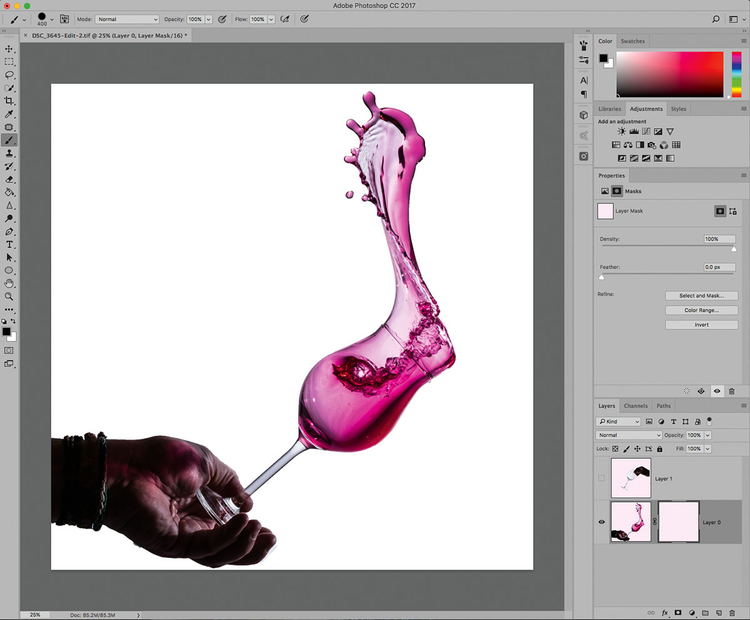
Załaduj zdjęcie rozbryzgu i kieliszka do
Photoshopa i umieść na osobnych warstwach,
a następnie dodaj maskę do dolnej
warstwy.
3
Załaduj zdjęcie rozbryzgu i kieliszka do
Photoshopa i umieść na osobnych warstwach,
a następnie dodaj maskę do dolnej
warstwy.
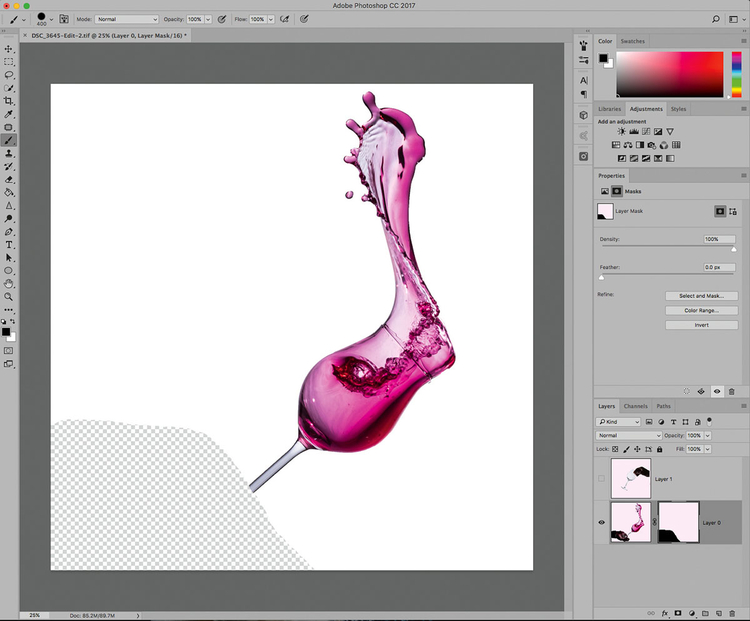
Zamaskuj dłoń trzymającą dolną część
kieliszka na ujęciu, na którym rozlewasz
płyn.
4
Zamaskuj dłoń trzymającą dolną część
kieliszka na ujęciu, na którym rozlewasz
płyn.
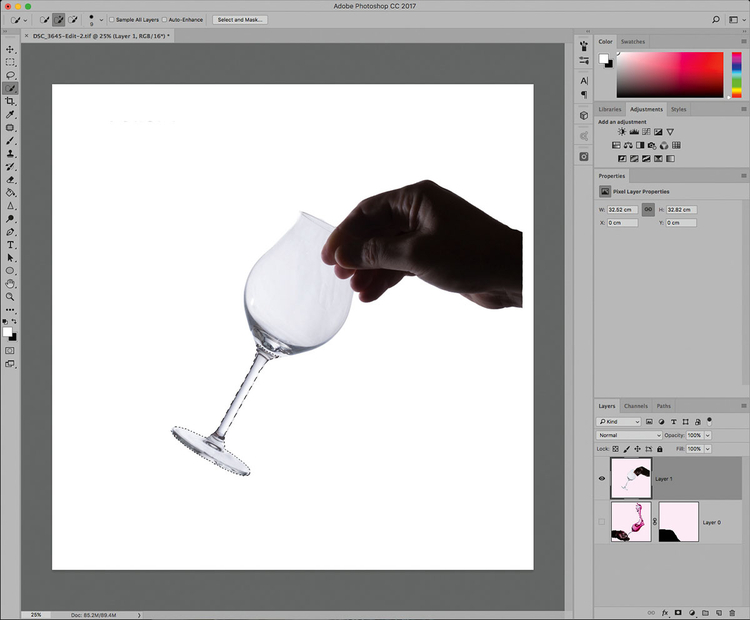
Zaznacz nóżkę i stopkę kieliszka na drugiej
warstwie – tej, na której nie zakrywa ich
Twoja ręka.
5
Zaznacz nóżkę i stopkę kieliszka na drugiej
warstwie – tej, na której nie zakrywa ich
Twoja ręka.
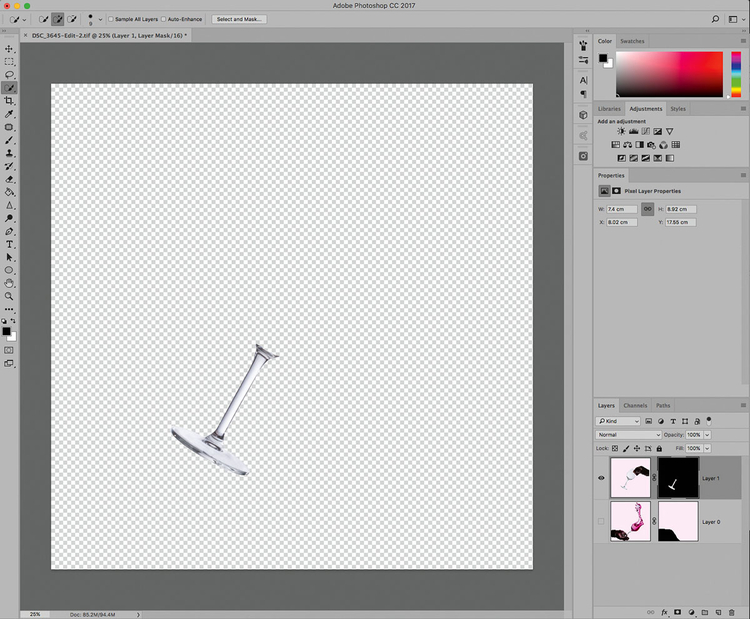
Utwórz maskę
z tego zaznaczenia,
aby widoczna
była tylko nóżka
i stopka kieliszka.
6
Utwórz maskę
z tego zaznaczenia,
aby widoczna
była tylko nóżka
i stopka kieliszka.
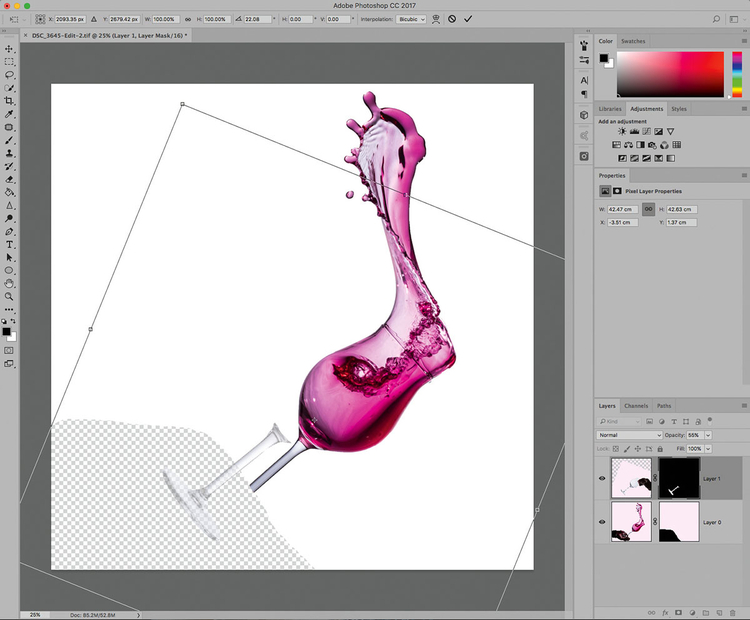
Zmniejsz poziom Krycia
warstwy, aby oba
obrazy były widoczne, i za pomocą
narzędzia Przekształć dopasowuj do
położenia naczynia na drugiej fotografii.
7
Zmniejsz poziom Krycia
warstwy, aby oba
obrazy były widoczne, i za pomocą
narzędzia Przekształć dopasowuj do
położenia naczynia na drugiej fotografii.
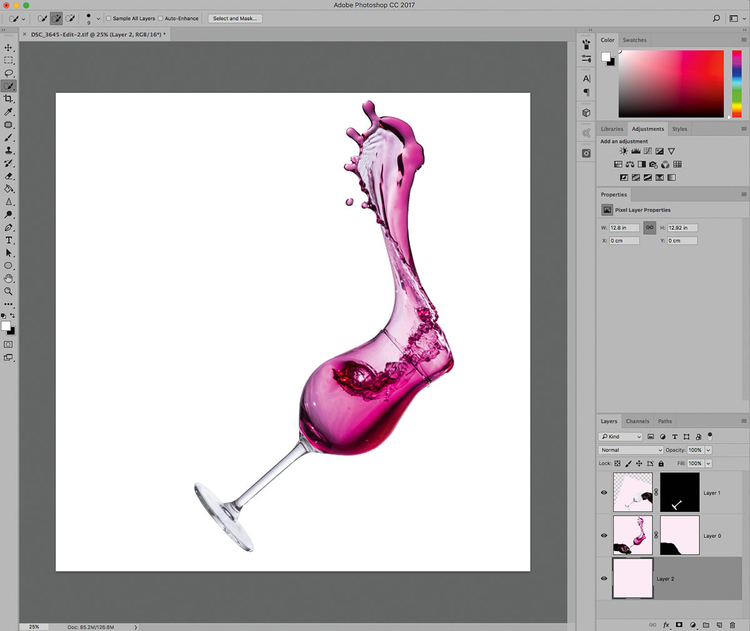
Dodaj białą warstwę
Tła, aby wypełnić
pozostałe puste
miejsca. Tak samo
postępuj ze wszystkimi innymi ujęciami.
8
Dodaj białą warstwę
Tła, aby wypełnić
pozostałe puste
miejsca. Tak samo
postępuj ze wszystkimi innymi ujęciami.


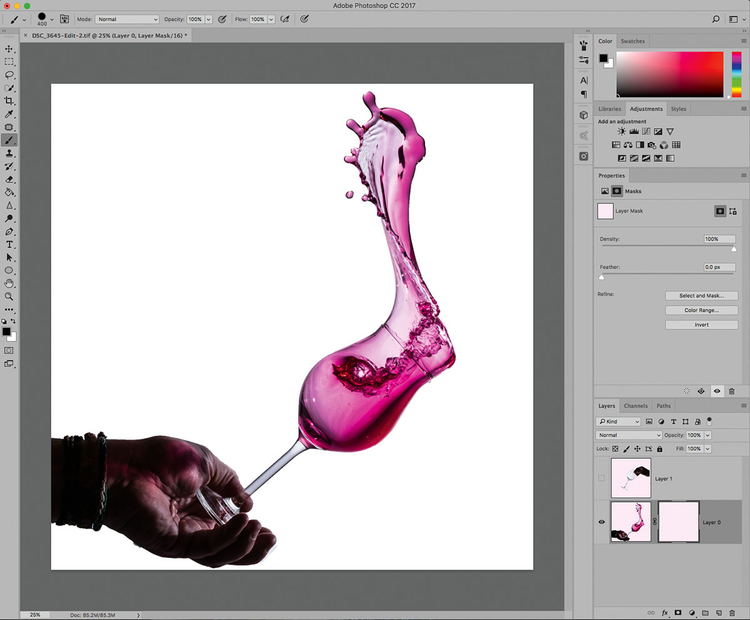







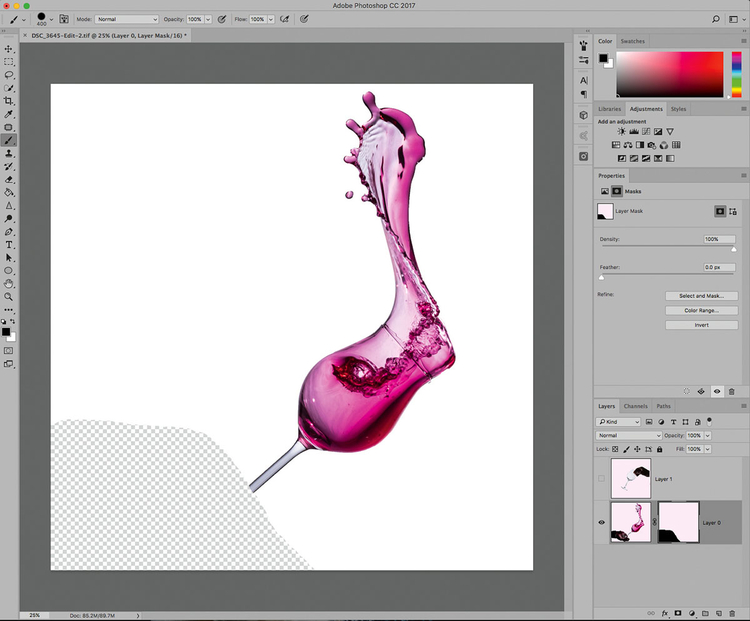
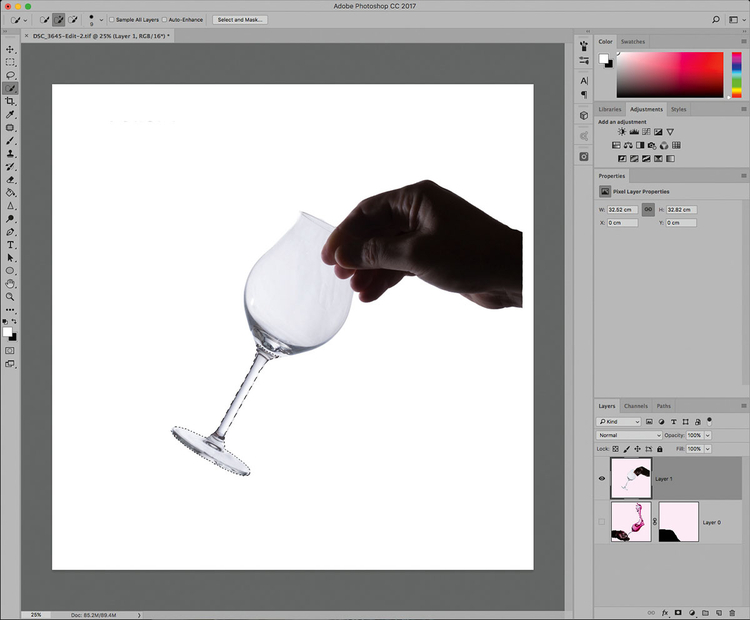
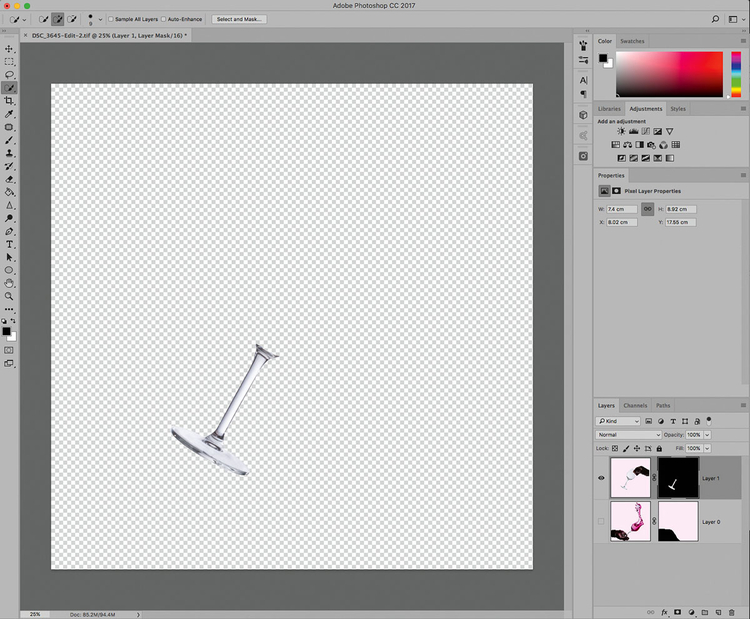
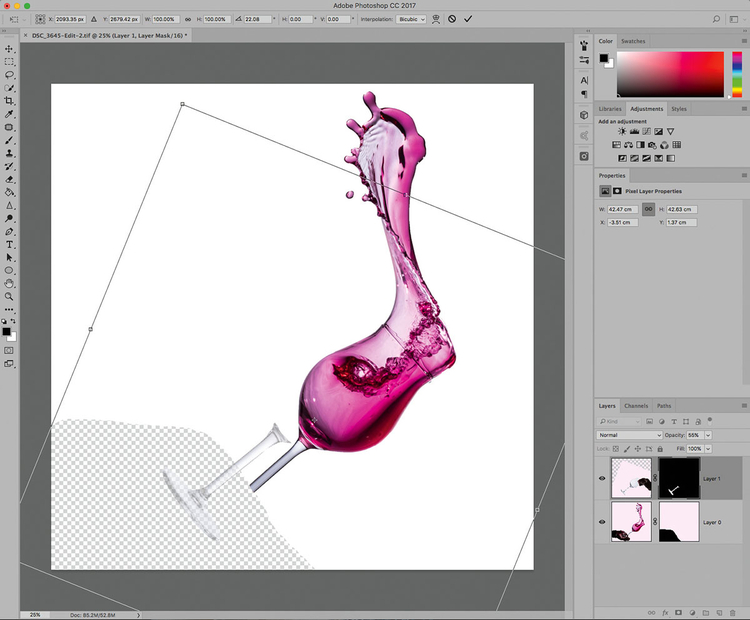
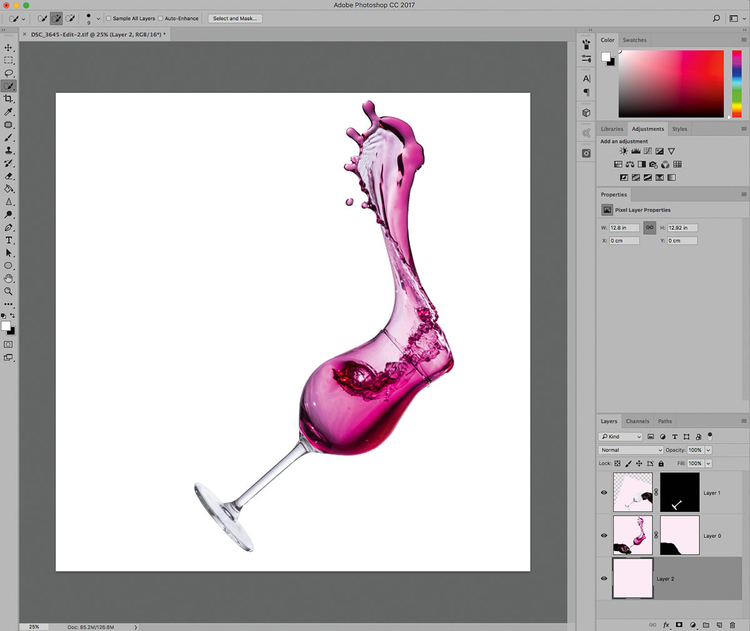







![Arek Rataj - Duchy Wuhan [wywiad w DCP]](/i/images/3/5/8/d2FjPTE2MHgxLjU=_src_21358-arek_rataj_digital_camera_polska.jpg)